წაიკითხეთ AMD RX 570 დრაივერის ჩამოტვირთვისა და განახლების რამდენიმე საუკეთესო გზა Windows 11/10/7-ისთვის.
ახლახან იყიდეთ AMD Radeon 570 გრაფიკული ბარათი, რათა ისიამოვნოთ უკეთესი და დაუყოვნებელი თამაშით? მაგრამ, სამწუხაროდ, თქვენ არ შეგიძლიათ ისიამოვნოთ გლუვი და მაღალი დონის შესრულებით. თუ კი, მაშინ უნდა შეამოწმოთ განახლებულია თუ არა შესაბამისი დრაივერები.
თუ იყენებთ მოძველებულ, დაზიანებულ ან გამოტოვებულ AMD RX 570 დრაივერებს, შეიძლება რამდენიმე პრობლემა შეგექმნათ. აუცილებელია გრაფიკული ბარათის დრაივერების განახლება ახალი ფუნქციების დასამატებლად და თანმიმდევრული და მაღალი დონის მუშაობის უზრუნველსაყოფად.
ეს ჩანაწერი გაჩვენებთ, თუ როგორ უნდა შეასრულოთ AMD RX 570 დრაივერის ჩამოტვირთვა Windows 11 და 10 კომპიუტერებზე ყოველგვარი პრობლემების გარეშე.
როგორ ჩამოტვირთოთ, დააინსტალიროთ და განაახლოთ AMD RX 570 დრაივერი Windows 11, 10, 7-ისთვის
ქვემოთ ჩამოთვლილია სამი არაკომფორტული მეთოდი Windows კომპიუტერისთვის AMD RX 570 დრაივერის ჩამოტვირთვის შესასრულებლად. გადახედე თითოეულს და აირჩიე ის, რომელიც საუკეთესოდ მუშაობს შენთვის.
მეთოდი 1: ხელით ჩამოტვირთეთ AMD RX 570 დრაივერი ოფიციალური ვებსაიტიდან
ამ მეთოდისთვის საჭიროა გარკვეული კომპიუტერული/ტექნიკური უნარები, მოთმინება და დრო. გარდა ამისა, თქვენ ასევე უნდა იცოდეთ OS (ოპერაციული სისტემა) და კომპიუტერის დრაივერების შესახებ, რომლებსაც იყენებთ.
AMD აგრძელებს დრაივერების უახლესი განახლებების გამოქვეყნებას მხოლოდ იმისთვის, რომ მათი პროდუქტები უფრო პროდუქტიული გახდეს. ასე რომ, თუ გრძნობთ, რომ თქვენი AMD RX 570 დრაივერი გაქრა ან დაზიანდა, მაშინ შეგიძლიათ ეწვიოთ AMD-ის ოფიციალურ ვებსაიტს და მოძებნოთ დრაივერის უახლესი განახლებები. გაითვალისწინე რომ დრაივერების განახლება ხელით მოიცავს რისკს. ამიტომ, როდესაც ამას აკეთებთ საკუთარ თავზე, დარწმუნდით, რომ გადმოწერეთ და დააინსტალირეთ სწორი დრაივერები თქვენი სისტემის და მოწყობილობის კონფიგურაციის მიხედვით. ამ მეთოდის გამოსაყენებლად, მიჰყევით ქვემოთ მოცემულ ნაბიჯებს:
Ნაბიჯი 1: გადადით AMD-ზე ოფიციალური მხარდაჭერის გვერდი.
ნაბიჯი 2: ახლა აირჩიეთ დრაივერის პროდუქტი და სერია.
ნაბიჯი 3: შემდეგ, დააწკაპუნეთ გაგზავნა.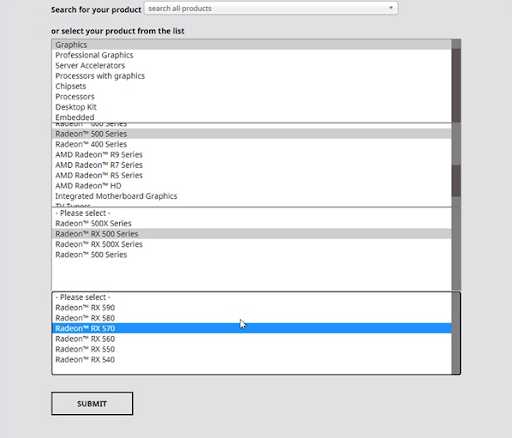
ნაბიჯი 4: აირჩიეთ ზუსტი ოპერაციული სისტემა, რომლისთვისაც ეძებთ დრაივერის განახლებას. მაგალითად, Windows 10 – 64-bit Edition.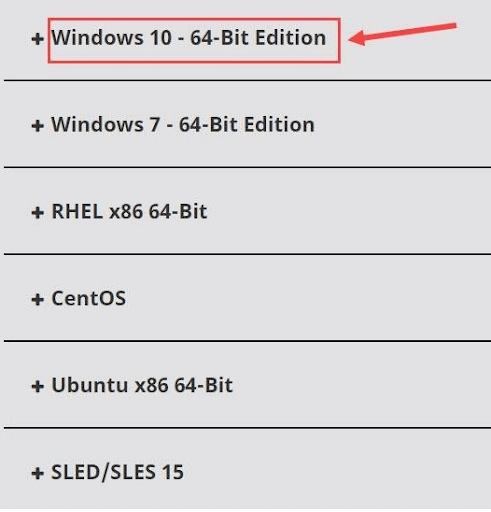
ნაბიჯი 5: დააწკაპუნეთ ჩამოტვირთვა ღილაკს დრაივერის ფაილის გვერდით.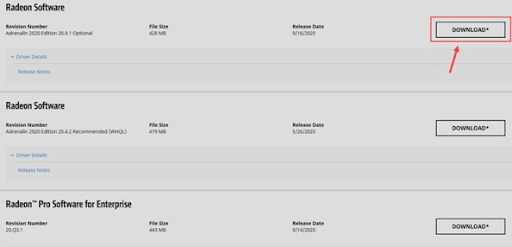
ნაბიჯი 6: დაელოდეთ ჩამოტვირთვის პროცესის დასრულებას.
ნაბიჯი 7: ამის შემდეგ, ორჯერ დააწკაპუნეთ ჩამოტვირთულ ფაილზე და შეასრულეთ ეკრანის ინსტრუქციები, რომ წარმატებით დააინსტალიროთ უახლესი Radeon RX 570 დრაივერები Windows 10.
დასრულების შემდეგ, გადატვირთეთ თქვენი კომპიუტერის სისტემა ცვლილებების გამოსაყენებლად.
ასევე წაიკითხეთ: როგორ ჩამოტვირთოთ და განაახლოთ AMD RX 5700 XT დრაივერები Windows-ში
მეთოდი 2: განაახლეთ AMD RX 570 დრაივერი Device Manager-ში
Device Manager არის Windows-ის ნაგულისხმევი ინსტრუმენტი, რომელიც აჩვენებს და მართავს ყველა აპარატურულ მოწყობილობას და მათ დრაივერებს. ანალოგიურად, შეგიძლიათ გამოიყენოთ ეს ჩაშენებული ინსტრუმენტი Windows 10/11-ზე უახლესი AMD Radeon RX დრაივერების მოსაძებნად და დასაინსტალირებლად. აი, როგორ უნდა გავაკეთოთ ეს:
Ნაბიჯი 1: თქვენს კლავიატურაზე, საერთოდ დააჭირეთ Windows + X კლავიშებს და აირჩიეთ Მოწყობილობის მენეჯერი.
ნაბიჯი 2: მოწყობილობის მენეჯერის ფანჯარაში მოძებნეთ ეკრანის გადამყვანები და ორჯერ დააწკაპუნეთ მასზე.
ნაბიჯი 3: დააწკაპუნეთ მარჯვენა ღილაკით AMD RX 570 დრაივერზე და აირჩიეთ დრაივერის პროგრამული უზრუნველყოფის განახლება.
ნაბიჯი 4: შემდეგი მოთხოვნიდან აირჩიეთ განახლებული დრაივერის პროგრამული უზრუნველყოფის ძებნა ავტომატურად.
Ის არის! ახლა Device Manager მოძებნის ხელმისაწვდომ დრაივერებს და დააინსტალირებს ყველაზე ნამდვილს. დასრულების შემდეგ, თქვენ უნდა გადატვირთოთ კომპიუტერი, რომ გამოიყენოთ ახლახანს განხორციელებული ცვლილებები.
ასევე წაიკითხეთ: განაახლეთ AMD დრაივერი
მეთოდი 3: გამოიყენეთ დრაივერის განახლების ინსტრუმენტი AMD RX 570 დრაივერის ავტომატური ინსტალაციისთვის (რეკომენდებულია)
ბაზარზე უამრავი ინსტრუმენტია ხელმისაწვდომი, რომლებიც ამარტივებს კომპიუტერზე სწორი მოწყობილობის დრაივერების პოვნის, ჩამოტვირთვისა და ინსტალაციის საერთო პროცესს. თუმცა, ყველა მათგანი არ ღირს ცდა. ყველასგან, ჩვენი ფავორიტი არის Bit Driver Updater.
Bit Driver Updater არის ერთ-ერთი ყველაზე გამოყოფილი დრაივერების განახლების პროგრამა, რომელიც ავტომატურად ამოიცნობს თქვენს სისტემას და პოულობს უახლეს და ყველაზე თავსებად დრაივერებს. პროგრამა გამოდის ორ ვერსიაში - უფასო ან პრო ვერსია.
უფასო ვერსიით, თქვენ არ გაქვთ წვდომა მის მოწინავე ფუნქციებზე, როგორიცაა სკანირების გრაფიკი, ავტომატური სარეზერვო და აღდგენის ოსტატი, ერთი დაწკაპუნებით დრაივერის განახლების ფუნქცია, 24*7 ტექნიკური მხარდაჭერა და სხვა. ეს აშკარად ნიშნავს, რომ Bit Driver Updater-ის სრული პოტენციალის განბლოკვის მიზნით, თქვენ უნდა დაეყრდნოთ პროფესიონალურ ვერსიას. ასევე, პრო ვერსიას გააჩნია 60-დღიანი სრული თანხის დაბრუნების გარანტია. მიჰყევით ქვემოთ მოცემულ ნაბიჯებს, რათა განაახლოთ მოძველებული AMD RX 570 დრაივერი გამოყენებით Bit Driver განახლება:
Ნაბიჯი 1: პირველ რიგში, ჩამოტვირთეთ Bit Driver Updater. მომხმარებლებს შეუძლიათ ამის გაკეთება უფასოდ ქვემოთ მოცემული ღილაკიდან.

ნაბიჯი 2: გაუშვით შესრულებადი ფაილი და მიჰყევით დაყენების ოსტატს პროგრამული უზრუნველყოფის ინსტალაციისთვის.
ნაბიჯი 3: ინსტალაციის შემდეგ გაუშვით Bit Driver Updater და დააწკაპუნეთ Scan-ზე.
ნაბიჯი 4: დაელოდეთ სანამ დრაივერის განახლების პროგრამა დაასრულებს თქვენი კომპიუტერის სკანირებას მოძველებული, გატეხილი ან დაზიანებული დრაივერებისთვის.
ნაბიჯი 5: იპოვეთ პრობლემური დრაივერი სკანირების შედეგებიდან და დააწკაპუნეთ ღილაკზე განახლება ახლა, რომელიც ნაჩვენებია მის გვერდით. გარდა ამისა, თქვენ ასევე შეგიძლიათ დააწკაპუნოთ ღილაკს განახლება ყველა, მაგრამ მხოლოდ იმ შემთხვევაში, თუ იყენებთ Bit Driver Updater-ის პრო ვერსიას. ეს დაგეხმარებათ შეასრულოთ დრაივერის ერთდროული განახლებები.
მას შემდეგ რაც დააინსტალირებთ უახლესი AMD RX 570 დრაივერი Windows 10 და 11-ზე, გადატვირთეთ კომპიუტერი ცვლილებების დასადასტურებლად. ნახეთ, რამდენად მოსახერხებელია დრაივერის უახლესი განახლებების დაყენება Bit Driver Updater-ით.
ასევე წაიკითხეთ: AMD Ryzen 3 2200G დრაივერების ჩამოტვირთვის საუკეთესო გზები
ჩამოტვირთეთ AMD RX 570 დრაივერი Windows 10, 11: დასრულებულია
ზემოთ ჩამოთვლილი ნებისმიერი მეთოდის გამოყენებით, თქვენ შეგიძლიათ მარტივად იპოვოთ და მიიღოთ AMD RX 570 დრაივერების უახლესი ვერსია თქვენს Windows 11 და Windows 10 კომპიუტერზე. ვიმედოვნებთ, რომ ეს მძღოლის სახელმძღვანელო თქვენთვის სასარგებლო იქნება.
გთხოვთ, შეგვატყობინოთ ქვემოთ მოცემულ კომენტარებში, თუ თქვენ გაქვთ რაიმე შეკითხვები ან დამატებითი ინფორმაცია ამასთან დაკავშირებით. გარდა ამისა, გამოიწერეთ ჩვენი საინფორმაციო ბიულეტენი მეტი ტექნიკური სტატიებისთვის. გარდა ამისა, მოგვყევით ფეისბუქი, Twitter, ინსტაგრამი, და Pinterest
.